阿里云 ECS(centos 7.2镜像) 搭建 Etherpad(在线协作编辑 与一起写相仿)
2017-02-07 20:29
399 查看
更多开源 协作编写:更多
自从使用了一起写程序,笔者发现在线协作编辑可以为我们省了不少事,十分利于团队同时开发!!
Etherpad 是一个线上共制平台,是基于网络的实时合作文档编辑器,三、四个人可以坐在自己电脑前,同时对一份文档修改,也同时能看到其他人的修改。
实现效果:
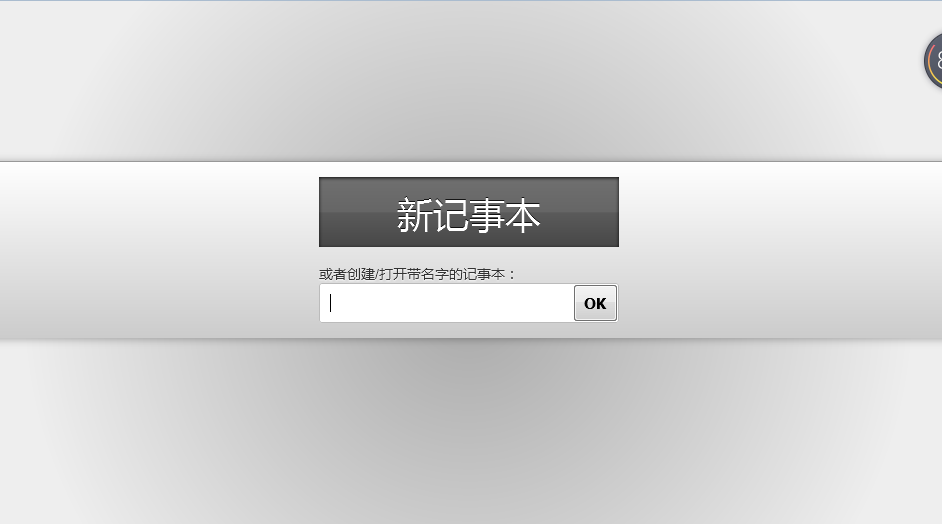

代码实现:
1、先安装一些工具
# yum install curl vim gcc-c++ make
2、安装MariaDB(如果线上已经安装好了mysql 这步可以忽略)
# yum install mariadb-server
启动MariaDB服务:
# systemctl start mariadb.service
# systemctl enable mariadb.service
运行MariaDB初始化脚本:
# mysql_secure_installation
Mariadb初始密码为空;
3、为Etherpad创建一个数据库和用户
# mysql -u root -p
MariaDB [(none)]> CREATE DATABASE etherpad;
MariaDB [(none)]> GRANT ALL PRIVILEGES ON etherpad.* TO 'etherpad'@'localhost' IDENTIFIED BY '123456';
MariaDB [(none)]> FLUSH PRIVILEGES;
MariaDB [(none)]> \q
创建数据库etherpad;用户etherpad,密码123456。
4、安装Node.js
# curl -sL https://rpm.nodesource.com/setup | sudo bash -
# yum install nodejs
***
7.0以上版本可以直接执行
yum install -y nodejs
***
查看nodejs版本:
# node --version

5、创建一个Linux用户
# adduser --home /opt/etherpad --shell /bin/bash etherpad
# install -d -m 755 -o etherpad -g etherpad /opt/etherpad
6、安装Etherpad
切换到新用户:
# su - etherpad
使用git clone源码:
$ cd
$ git clone https://github.com/ether/etherpad-lite 创建配置文件:
$ cp ~/etherpad-lite/settings.json.template ~/etherpad-lite/settings.json
编辑settings.json文件:
$ sudo vim ~/etherpad-lite/settings.json
如果你要使用Nginx做反向代理,把“ip”: “0.0.0.0” 改为 “ip”: “127.0.0.1”,trustProxy设置为true。(这里我们为了方便任意IP访问所以使用 0.0.0.0 不用修改127.0.0.1 )
注释掉”dbType” : “dirty”。
数据库配置:
"dbType" : "mysql",
"dbSettings" : {
"user" : "etherpad",
"host" : "localhost",
"password": "123456",
"database": "etherpad"
},
添加管理员用户:
"users": {
"admin": {
"password": "admin123",
"is_admin": true
}
},
保存退出。
安装依赖:
$ ~/etherpad-lite/bin/installDeps.sh
启动Etherpad:
$ ~/etherpad-lite/bin/run.sh
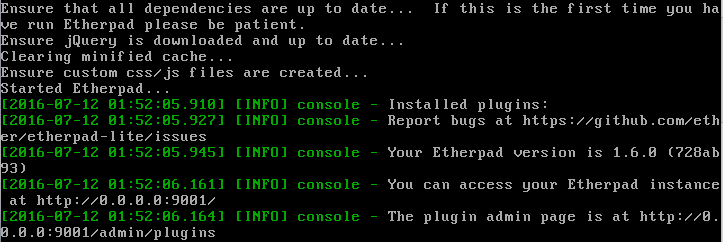
使用浏览器访问:your_server_ip:9001
!!!如果访问不成功 或者 请求超时 请检查以上步骤是否出错, 如果没有出现错误
发现在外网不能访问,这个时候我们需要把端口打开,例如我们的端口是8888 我们需要
/sbin/iptables -I INPUT -p tcp --dport 8888 -j ACCEPT #开启8888端口
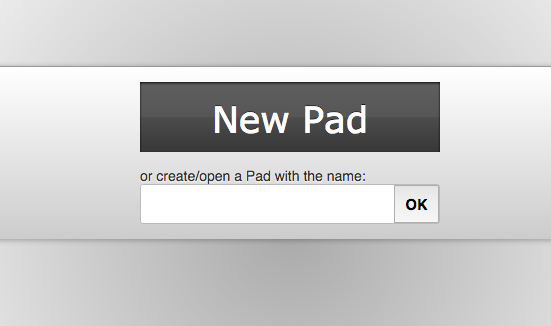
创建新文档(New Pad),(链接:http://your_ip:9001/p/r5Lc37e42P):
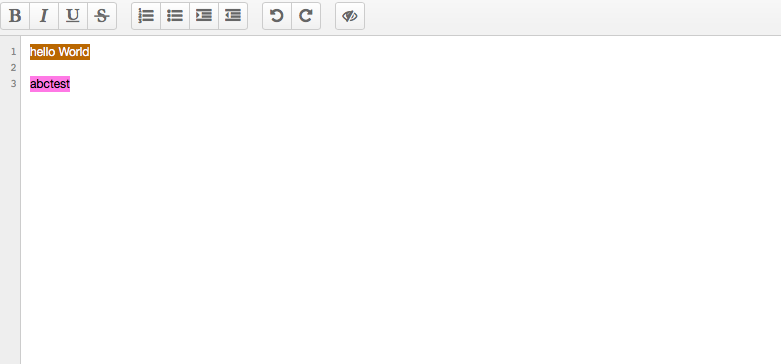
把链接发送给合作伙伴,协作编写同一个文档。每个人编辑的文本会使用不用的颜色,非常方便区分。
7、后续配置
把etherpad注册为系统服务
使用Nginx做反向代理(域名->127.0.0.1:9001)
自从使用了一起写程序,笔者发现在线协作编辑可以为我们省了不少事,十分利于团队同时开发!!
Etherpad 是一个线上共制平台,是基于网络的实时合作文档编辑器,三、四个人可以坐在自己电脑前,同时对一份文档修改,也同时能看到其他人的修改。
实现效果:
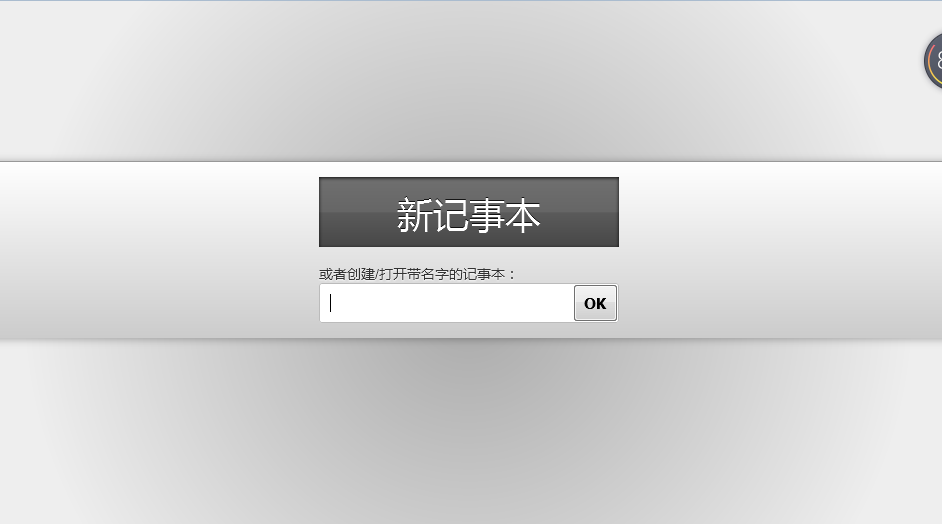

代码实现:
1、先安装一些工具
# yum install curl vim gcc-c++ make
2、安装MariaDB(如果线上已经安装好了mysql 这步可以忽略)
# yum install mariadb-server
启动MariaDB服务:
# systemctl start mariadb.service
# systemctl enable mariadb.service
运行MariaDB初始化脚本:
# mysql_secure_installation
Mariadb初始密码为空;
3、为Etherpad创建一个数据库和用户
# mysql -u root -p
MariaDB [(none)]> CREATE DATABASE etherpad;
MariaDB [(none)]> GRANT ALL PRIVILEGES ON etherpad.* TO 'etherpad'@'localhost' IDENTIFIED BY '123456';
MariaDB [(none)]> FLUSH PRIVILEGES;
MariaDB [(none)]> \q
创建数据库etherpad;用户etherpad,密码123456。
4、安装Node.js
# curl -sL https://rpm.nodesource.com/setup | sudo bash -
# yum install nodejs
***
7.0以上版本可以直接执行
yum install -y nodejs
***
查看nodejs版本:
# node --version

5、创建一个Linux用户
# adduser --home /opt/etherpad --shell /bin/bash etherpad
# install -d -m 755 -o etherpad -g etherpad /opt/etherpad
6、安装Etherpad
切换到新用户:
# su - etherpad
使用git clone源码:
$ cd
$ git clone https://github.com/ether/etherpad-lite 创建配置文件:
$ cp ~/etherpad-lite/settings.json.template ~/etherpad-lite/settings.json
编辑settings.json文件:
$ sudo vim ~/etherpad-lite/settings.json
如果你要使用Nginx做反向代理,把“ip”: “0.0.0.0” 改为 “ip”: “127.0.0.1”,trustProxy设置为true。(这里我们为了方便任意IP访问所以使用 0.0.0.0 不用修改127.0.0.1 )
注释掉”dbType” : “dirty”。
数据库配置:
"dbType" : "mysql",
"dbSettings" : {
"user" : "etherpad",
"host" : "localhost",
"password": "123456",
"database": "etherpad"
},
添加管理员用户:
"users": {
"admin": {
"password": "admin123",
"is_admin": true
}
},
保存退出。
安装依赖:
$ ~/etherpad-lite/bin/installDeps.sh
启动Etherpad:
$ ~/etherpad-lite/bin/run.sh
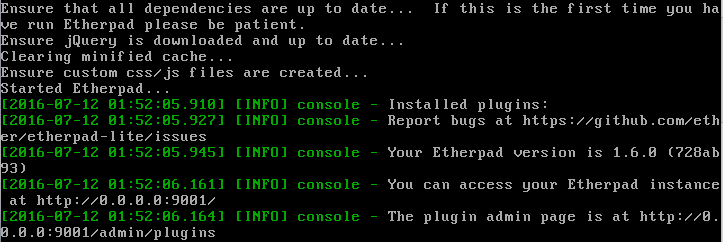
使用浏览器访问:your_server_ip:9001
!!!如果访问不成功 或者 请求超时 请检查以上步骤是否出错, 如果没有出现错误
发现在外网不能访问,这个时候我们需要把端口打开,例如我们的端口是8888 我们需要
/sbin/iptables -I INPUT -p tcp --dport 8888 -j ACCEPT #开启8888端口
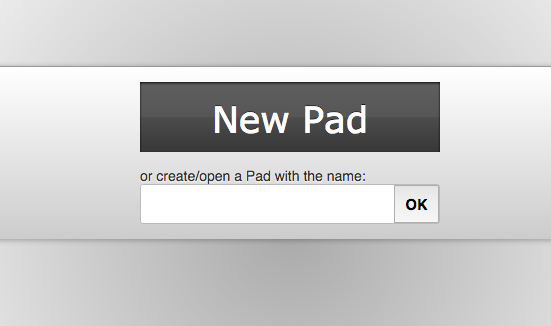
创建新文档(New Pad),(链接:http://your_ip:9001/p/r5Lc37e42P):
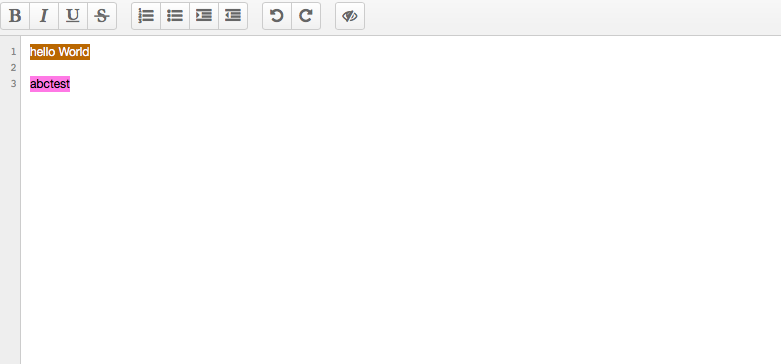
把链接发送给合作伙伴,协作编写同一个文档。每个人编辑的文本会使用不用的颜色,非常方便区分。
7、后续配置
把etherpad注册为系统服务
使用Nginx做反向代理(域名->127.0.0.1:9001)
相关文章推荐
- centos更换阿里yum源
- Centos6.8下搭建SVN服务器
- linux系统批量挂载磁盘(磁盘大于2T)
- Linux查看进程运行的完整路径方法
- 解决linux ping: unknown host www.baidu.com
- linux c之管道的介绍、创建关闭和简单读写(父进程向子进程写入数据)
- 找出字符串中的最长数字串
- CentOS7下TestLink环境的部署
- CentOS7developer
- Linux 配置双机SSH信任
- 开机自动执行脚本 与 update-rc.d
- Linux/Unix系统编程手册 第四章:文件I/O:通用的I/O模型
- linux常见故障一:linux 文件系统变只读
- Linux系统命令学习
- 使用 Yocto Project 构建自定义嵌入式 Linux 发行版
- centos7 安装npm (node.js)
- linux下8中进程间通信方式
- CentOS下查看电脑硬件设备属性命令
- centos安装指定版本的kernel-devel
- linux cfs负载均衡
